Cara Menampar untuk Menukar CAF kepada M4R untuk Nada Dering iPhone
Format CAF atau Audio Teras dibangunkan oleh Apple Inc. dan serasi dengan sistem pengendalian Mac. Ia berfungsi dengan baik dengan macOS X 10.4 dan lebih tinggi. Anda juga boleh memainkannya pada macOS X 10.3 dengan bantuan QuickTime 7. Sementara itu, format ini tidak boleh dimainkan pada sistem pengendalian dan pemain media lain. Malah, ia tidak boleh dimainkan pada iPhone melainkan anda memasang pemain media khusus atau sesuai.
Oleh itu, adalah perlu untuk menukar fail CAF kepada format dengan keserasian yang lebih baik dengan iPhone, seperti M4R. Perkara yang sama anda mahu menukar fail CAF anda kepada nada dering. M4R ialah format fail yang sempurna. Pada nota itu, kami akan berkongsi program yang boleh anda gunakan untuk menukar CAF kepada M4R. Lihat alatan dan tutorial setiap program di bawah.
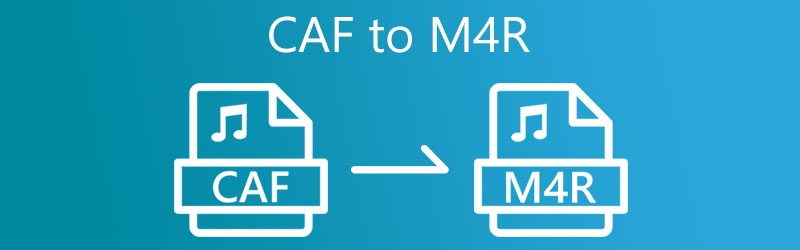

Bahagian 1. Apakah itu CAF dan M4R
Adalah wajar untuk mengetahui secara terperinci tentang fail CAF dan M4R. Di sini, kita akan membincangkan lebih lanjut mengenai CAR dan M4R.
Anekdot Tentang CAF
CAF ialah bekas audio yang boleh menyimpan dan memanipulasi data audio digital dengan cekap. Ia menerima banyak format audio yang berbeza. Selain itu, ia juga boleh mengandungi trek metadata, karya seni album, dsb. Dengan penggunaan mengimbangi fail 64-bit, ia melebihi had saiz fail 4 GB, tidak seperti format audio standard. Walau bagaimanapun, ia adalah format yang sangat tidak dikenali dan mempunyai keserasian yang lemah dengan pemain media dan peranti.
Anekdot Tentang M4R
MPEG-4 Ringtone, juga dikenali sebagai M4R, berkait rapat dengan iPhone Apple. Jenis fail audio ini ialah audio mampat berkualiti tinggi yang menggunakan Pengekodan Audio Lanjutan atau AAC secara ketat sebagai skema mampatan lalainya. Apabila membeli nada dering, seperti M4R daripada iTunes, yuran biasanya dikaitkan. Tetapi, dalam artikel ini, anda boleh menukar fail audio kepada M4R secara percuma.
Bahagian 2. Cara Menukar CAF kepada M4R Dengan Mudah dan Cepat
1. Penukar Video Vidmore
Pilihan utama kami untuk penukar CAF ke M4R terbaik ialah Penukar Video Vidmore. Perisian ini menyokong banyak format audio dan video. Anda boleh menukar CAF kepada M4R, MP3, AAC dan format audio lain. Anda boleh mengedit parameter audio dalam format yang berbeza, membolehkan anda mengubah suai pengekod, saluran, kadar bit dan kadar sampel mengikut pilihan anda. Di samping itu, alat ini menawarkan pemprosesan kelompok untuk menambah dan menukar berbilang fail audio sekaligus. Untuk mengetahui lebih lanjut tentang program ini, anda boleh menyemak ciri utamanya di bawah.
- Ia mengandungi ciri tambahan, seperti editor metadata, penyegerakan audio, dsb.
- Ia menyediakan sokongan kepada format peranti mudah alih.
- Pecutan Perkakasan untuk penukaran fail pantas.
- Potong, belah dan gunakan kesan audio pada trek.
- Gabungkan fail audio yang berbeza menjadi satu.

Langkah 1. Dapatkan dan pasang perisian
Pertama, anda perlu mendapatkan program dengan menekan butang Muat turun percuma butang di atas. Selepas berjaya memuat turun aplikasi, pasang dan lancarkannya pada komputer anda.
Langkah 2. Muatkan fail CAF ke alat
Seterusnya, tekan Tambahan butang tanda dari antara muka utama. Jika anda ingin memuatkan sebahagian besar fail audio, tandakan Tambah fail butang lungsur turun dan pilih Tambah folder. Kemudian, pilih folder yang mengandungi fail audio CAF anda.
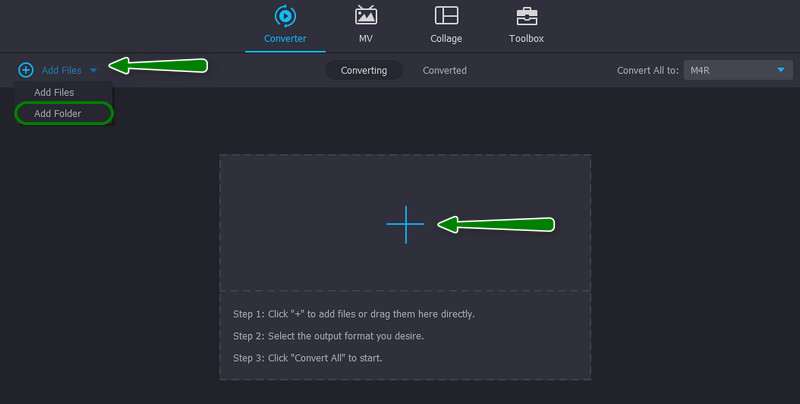
Langkah 3. Pilih format output
Untuk menetapkan format output, pergi ke Profil menu dan buka Audio tab. Seterusnya, pilih format M4R daripada pilihan yang tersedia atau gunakan bar carian untuk mencari format audio ini. Sejurus selepas itu, senarai pratetap audio akan dipaparkan. Anda boleh memilih antara Sama seperti sumber, Kualiti Tinggi, Kualiti Sederhana, dan Kualiti Rendah. Sebagai alternatif, menyesuaikan parameter audio boleh dilakukan dengan menekan butang Profil Tersuai menu. Tandakan Buat baru untuk menyimpan tetapan parameter baharu.
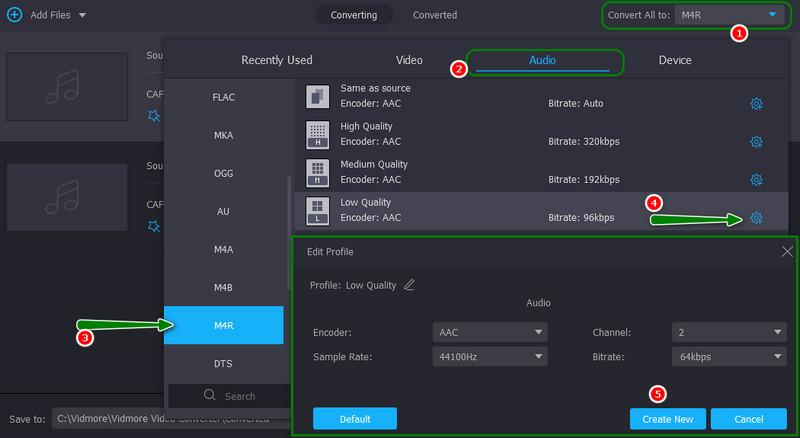
Langkah 4. Tukar CAF kepada M4R
Selepas memilih format fail, tetapkan destinasi fail di mana anda ingin menyimpan fail anda yang ditukar. Kemudian, tekan Tukar Semua butang di sudut kanan bawah antara muka.
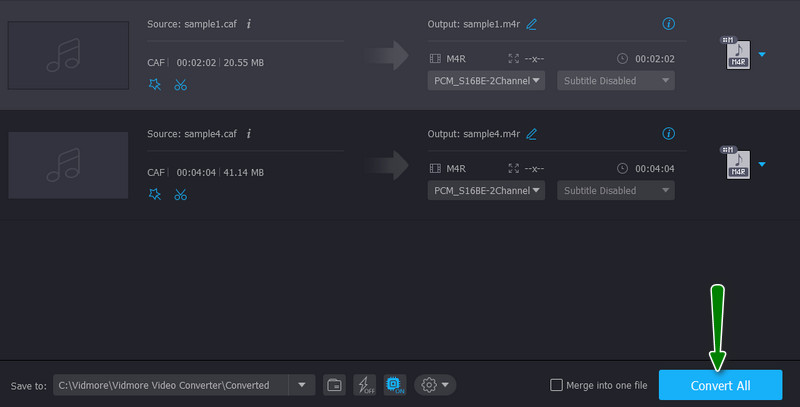
2. Tukar Penukar Audio
Tukar Audio Converter ialah program desktop yang boleh anda gunakan untuk menukar CAF kepada M4R secara percuma. Menggunakan program ini, adalah mungkin untuk menukar fail audio dengan format dan saiz fail yang berbeza. Oleh itu, jika anda menukar pelbagai fail audio, program ini boleh menyelesaikannya untuk anda. Selain itu, ia juga boleh mengendalikan penukaran kelompok sambil mengoptimumkan fail audio anda ke tahap yang baik. Mari kita lihat bagaimana program ini beroperasi dengan membaca langkah-langkah di bawah.
Langkah 1. Dapatkan alat dari tapak web rasminya dan jalankannya pada komputer anda.
Langkah 2. Seret fail CAF yang anda ingin tukar terus ke antara muka program.
Langkah 3. Setelah trek audio dimuat naik, kembangkan menu Format Output dan pilih M4R.
Langkah 4. Akhir sekali, tandakan pada Tukarkan butang di sudut kanan bawah untuk memulakan proses penukaran.
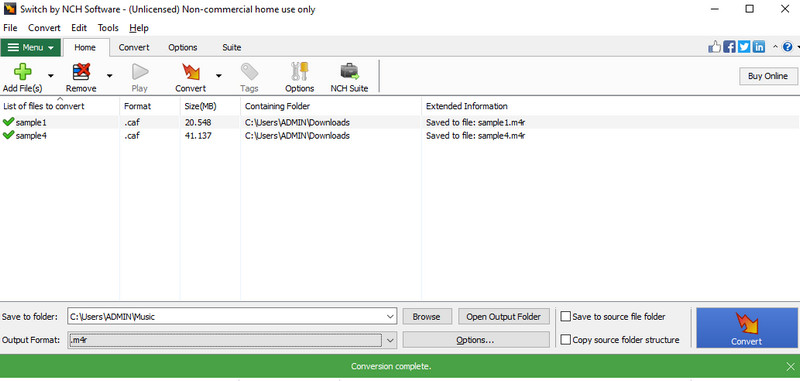
3. Convertio
Mungkin anda ingin menukar CAF kepada M4R dalam talian. Dalam kes ini, adalah lebih baik untuk menggunakan alat berasaskan web seperti Convertio. Dengan itu, anda tidak perlu menghabiskan berjam-jam memuat turun program. Program ini juga disyorkan untuk orang yang mempunyai fail mereka disimpan pada storan awan kerana anda boleh memuatkan fail daripada Dropbox atau Google Drive. Walau bagaimanapun, ia hanya boleh menukar dengan pantas jika rangkaian berada dalam keadaan yang sangat baik. Namun begitu, berikut ialah cara anda boleh menukar CAF kepada M4R dalam talian dengan program ini.
Langkah 1. Lancarkan penyemak imbas kegemaran anda dan lawati tapak web rasmi program.
Langkah 2. Kemudian, tekan Pilih Fail butang dari halaman utama dan pilih fail CAF sasaran anda.
Langkah 3. Selepas itu, pilih M4R sebagai format output dan klik butang Tukar untuk memulakan penukaran CAF kepada M4R.
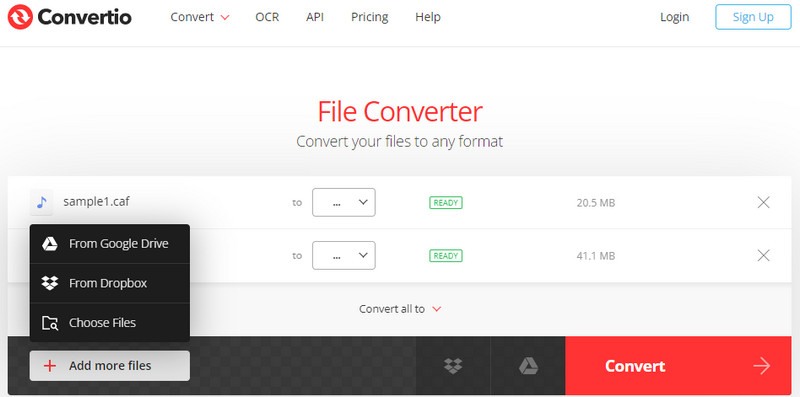
Bahagian 3. Cara Mana Yang Lebih Baik?
Berdasarkan pilihan anda, anda boleh memilih mana yang paling sesuai dengan anda. Untuk membantu anda dengan keputusan ini, kami membuat carta perbandingan yang boleh anda rujuk.
- Alat
- Penukar Video Vidmore
- Tukar Penukar Audio
- Convertio
| Mesra pengguna | Penukaran kumpulan | Pelantar | Penukaran pantas |
| Disokong | Windows dan Mac | ||
| Disokong | Windows dan Mac | ||
| Disokong | web | Bergantung kepada keadaan internet |
Bahagian 4. Soalan Lazim Mengenai Menukar CAF kepada M4R
Apakah perbezaan antara M4R dan M4A?
Apabila melihat algoritma lossy M4R dan M4A, anda akan mendapati bahawa ia hampir sama. Perbezaan ketara antara kedua-dua format ini ialah kebanyakan M4R dilindungi hak cipta.
Bolehkah saya menukar M4R kepada MP3?
Menukar M4R kepada MP3 bukanlah tugas yang sukar untuk dicapai. Anda boleh mencapai penukaran ini dengan jayanya, dengan syarat program pilihan anda menyokong M4R sebagai format input dan MP3 sebagai format output.
Bolehkah saya menggunakan trek audio M4R sebagai nada dering iPhone?
ya. Fail audio M4R dibuat untuk tujuan ini. Anda boleh menetapkannya secara terus sebagai nada dering anda untuk mesej dan panggilan, masing-masing.
Kesimpulannya
Itu adalah penyelesaian bersepadu untuk mengubah anda CAF kepada M4R. Anda boleh menggunakan kedua-dua penyelesaian luar talian dan dalam talian mengikut keperluan anda. Walau bagaimanapun, kedua-dua kaedah berfungsi untuk menyelesaikan tugas penukaran anda.


